Googleマップで代替ルートを見つける方法
知っておくべきこと
- 目的地を入力したら、次の場所に移動します。 方向 > 楕円 の隣に あなたの場所 > ルートオプション.
- ルートに加える変更を選択します。
- あなたはまたすることを選ぶことができます 高速道路を避ける, 通行料を避ける、 と フェリーを避ける.
この記事では、Googleマップでルートを変更する方法について説明します。
Googleマップでさまざまなルートを取得するにはどうすればよいですか?
Googleマップが自動的に選択したルートが気に入らない場合は、ルートを簡単に変更または変更できます。
ルートを変更する理由に関係なく、すべてのオプションが1か所にあります。
Googleマップを開き、検索フィールドを使用して目的の目的地を入力および選択します。
-
場所を選択したら、をタップします 方向 画面の下部にあります。

のそばに あなたの場所 ボックスで、をタップします 3つのドット.
タップ ルートオプション.
-
ルートを計算するときにGoogleマップで考慮したい各オプションのスライダーをオンにします。
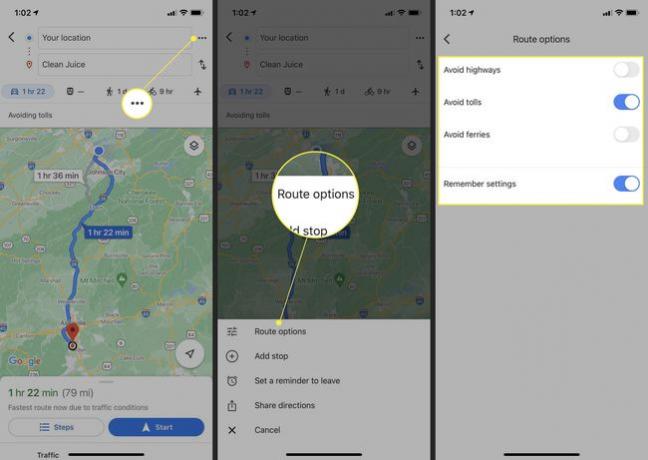
代替ルートを取得する別の方法
行きたい特定のルートがある場合は、Googleマップ内のマップを使用してそのルートに切り替えることができます。
Googleマップで、目的地を入力して選択します。
タップ 方向.
-
地図には、Googleマップが選択したルートが青色で表示されます。 グレー表示されたルートもあります。 いずれかをタップします グレー表示されたルート この代替ルートに切り替えます。

タップ 始める 選択したルートの道順を取得し始めます。
Googleマップで代替ルートオプションを使用する
Googleマップの設定で選択できる3つの異なるルートオプションがあります。 高速道路を避ける, 通行料を避ける、 と フェリーを避ける.
NS 高速道路を避ける このオプションは、たとえば、車で何かを運んでいる場合や、高速で行きたくない場合に役立ちます。
NS 通行料を避ける オプションには明らかな特典がありますが、有料道路が唯一の方法である場合は、常に使用できるとは限りません。 このルートオプションをオンにしていない場合、開始する前に、ルートに沿って通行料が発生したときにGoogleマップが警告を発します。
ルートが水路の交差点を通過する場合は、オンにします フェリーを避ける 通行止めの場合に役立ちます。
ルートオプション設定の下部で、オンにすることもできます 設定を覚えておいてください、新しいルートを計算するたびにこれらのルート設定を保持します。
Googleマップに代替ルートが表示されないのはなぜですか?
Googleマップで回避オプションのいずれかをオンにしても、ルートが変更されない理由はいくつか考えられます。 まず、代替ルートが存在しない可能性があります。 あなたの場所にたどり着く唯一の方法は、例えば、高速道路や橋を避けることを不可能にするかもしれません。 または、実際に利用したい代替ルートでは移動時間が大幅に長くなるため、Googleマップには表示されません。
また、すべての機能が正しく機能するように、アプリを更新する必要がある場合もあります。 iOS AppStoreまたはAndroidGoogle PlayストアのGoogleマップアプリページを見て、アップデートが利用可能かどうかを確認してください。
別のオプションは、アプリから保存されたキャッシュをクリアすることです。 これは、携帯電話の設定で、Googleマップに移動し、そこからキャッシュをクリアすることで実行できます。
よくある質問
-
Googleマップにルートを保存するにはどうすればよいですか?
AndroidデバイスでGoogleマップを使用している場合は、地図上の目的地をタップしてから、 方向、交通手段を選択し、下部にある移動時間と距離を示すバーをタップして、をタップします オフラインで保存. iPhoneを使用している場合は、ルートを「固定」して保存します。 タップ 行け、上にスワイプしておすすめの旅行を表示し、をタップします ピン.
-
Googleマップでルートをダウンロードするにはどうすればよいですか?
地図をダウンロードしてiPhoneでオンラインで運転ルートにアクセスするには、場所を検索してからをタップします ダウンロード 下部のバーから。 Androidでは、場所を検索し、場所の名前をタップしてから、をタップします ダウンロード 詳細タブから。
-
Googleマップでトラックのルートを見つけるにはどうすればよいですか?
Googleマップにはトラックルート機能が組み込まれていませんが、サードパーティのソフトウェアアプリケーションをGoogleマップと連携して、トラックルートを作成できます。 例えば、 GooglePlayストアからSygicTruck&RV GPSNavigationアプリをダウンロードします AndroidデバイスにSygicTruck Route Sender拡張機能をインストールし、デスクトップのChromeまたはFirefoxブラウザーにインストールします。 ドライバーを追加し、地図を作成します グーグルマップのウェブページ次に、ブラウザ拡張機能を使用して、ルートをドライバーまたはモバイルデバイスに送信します。
